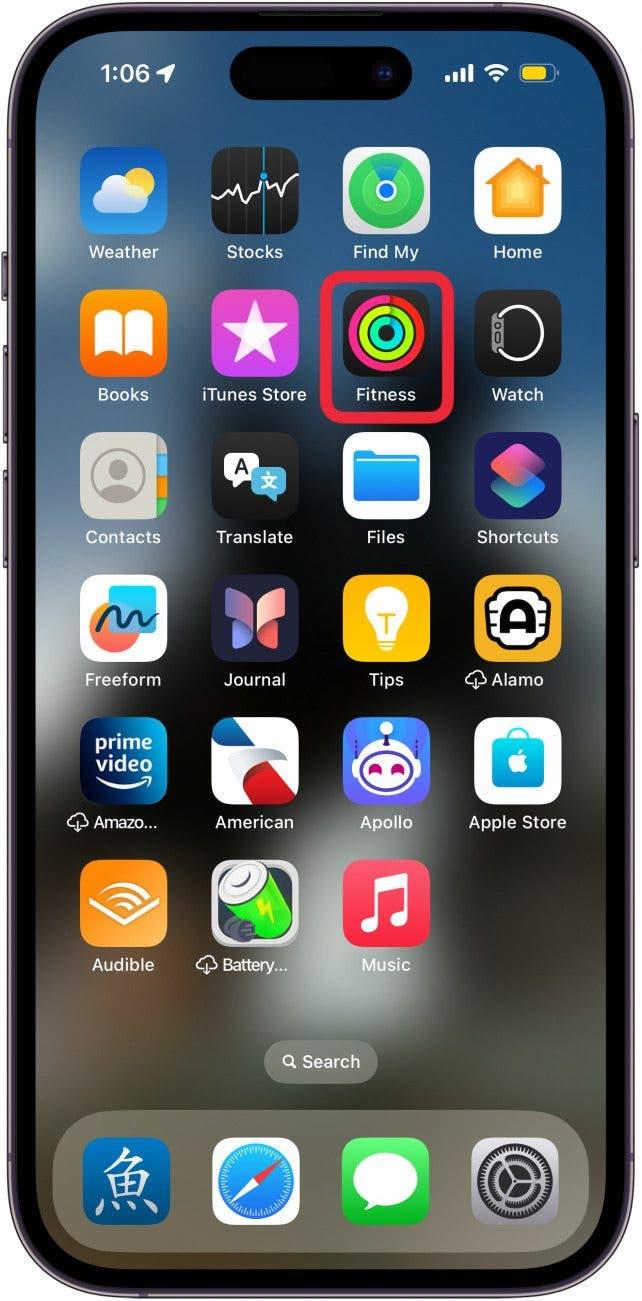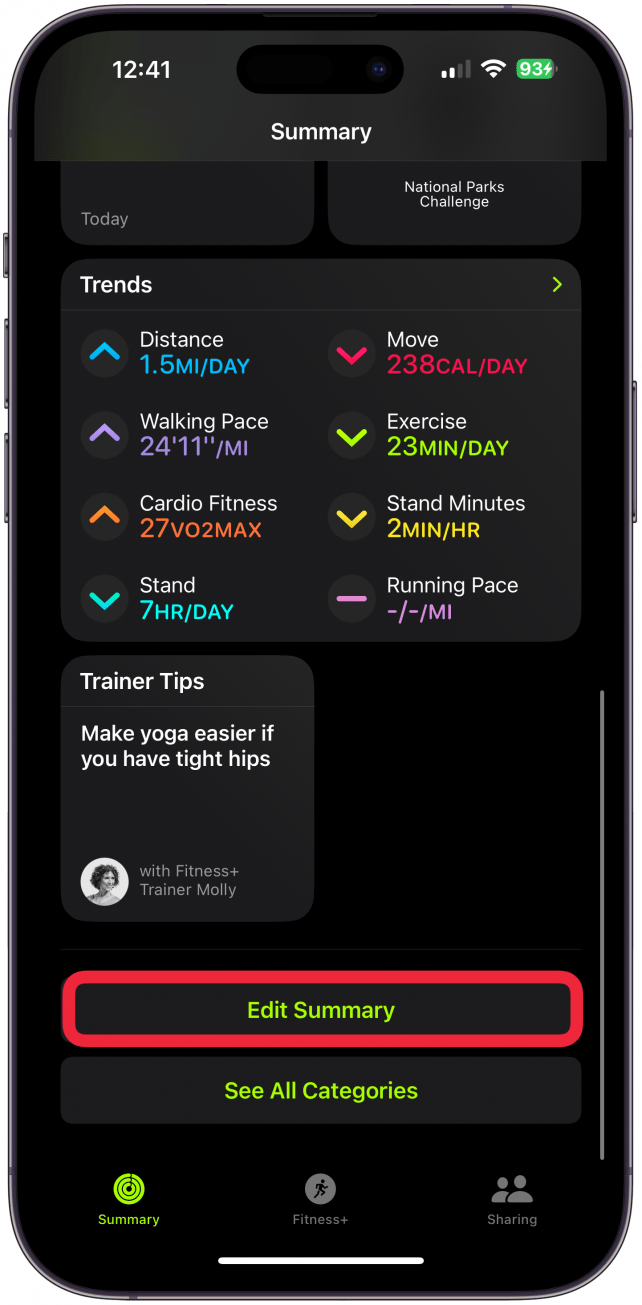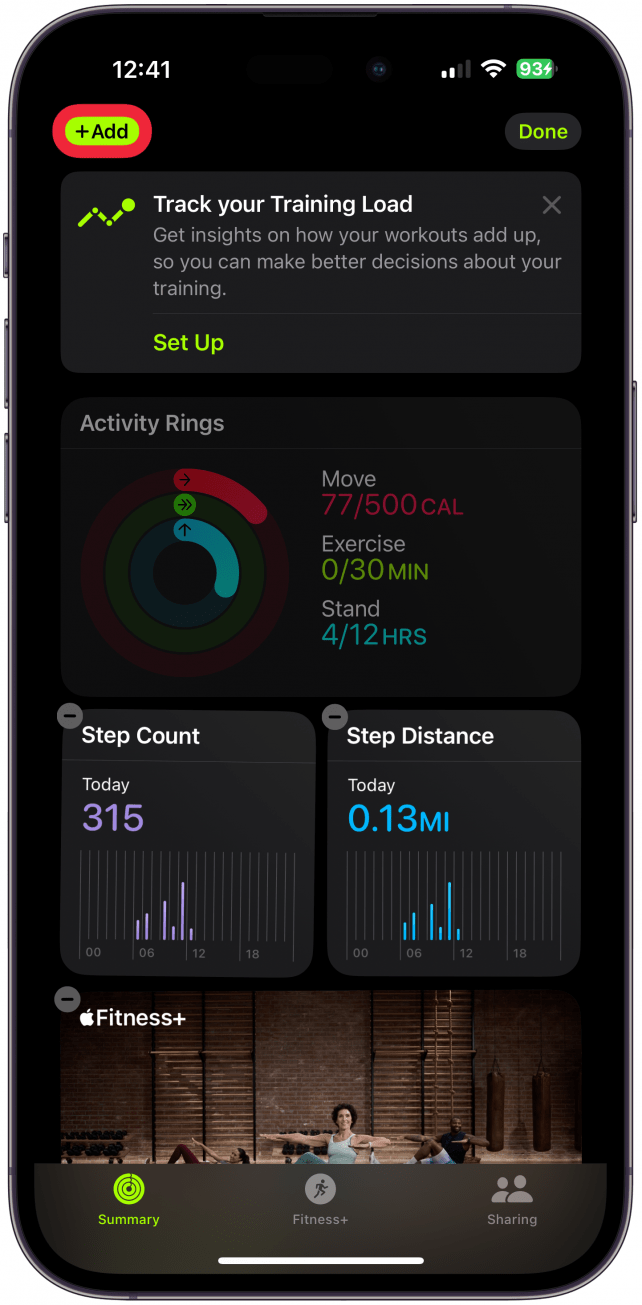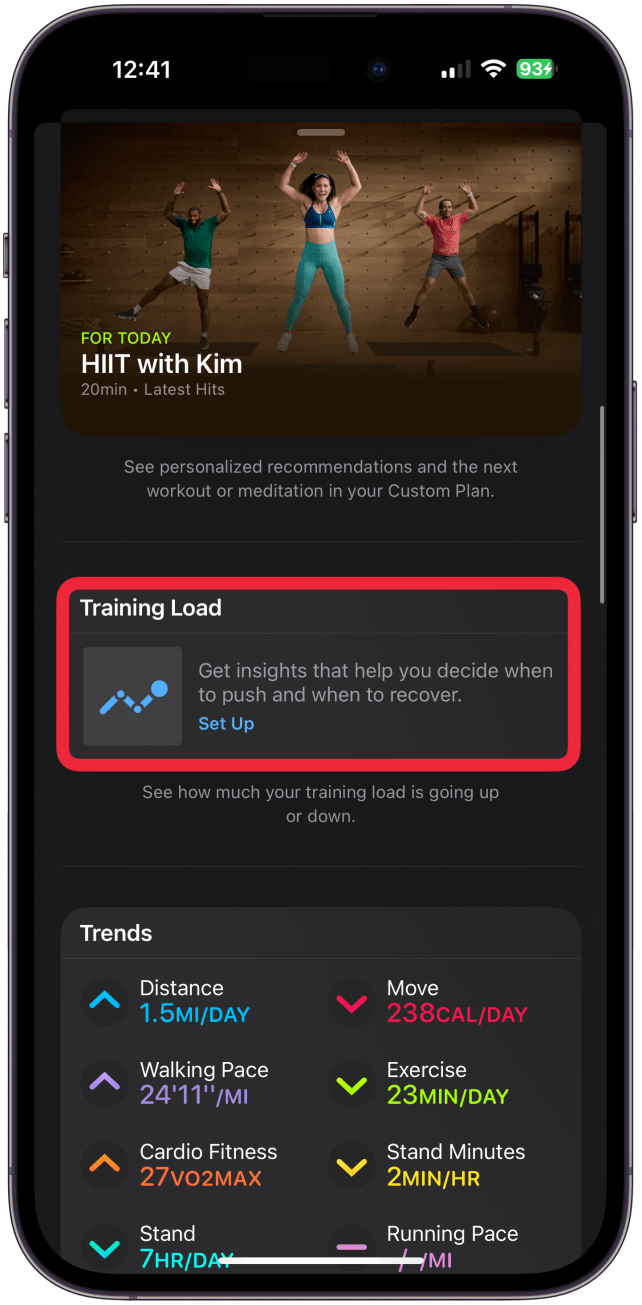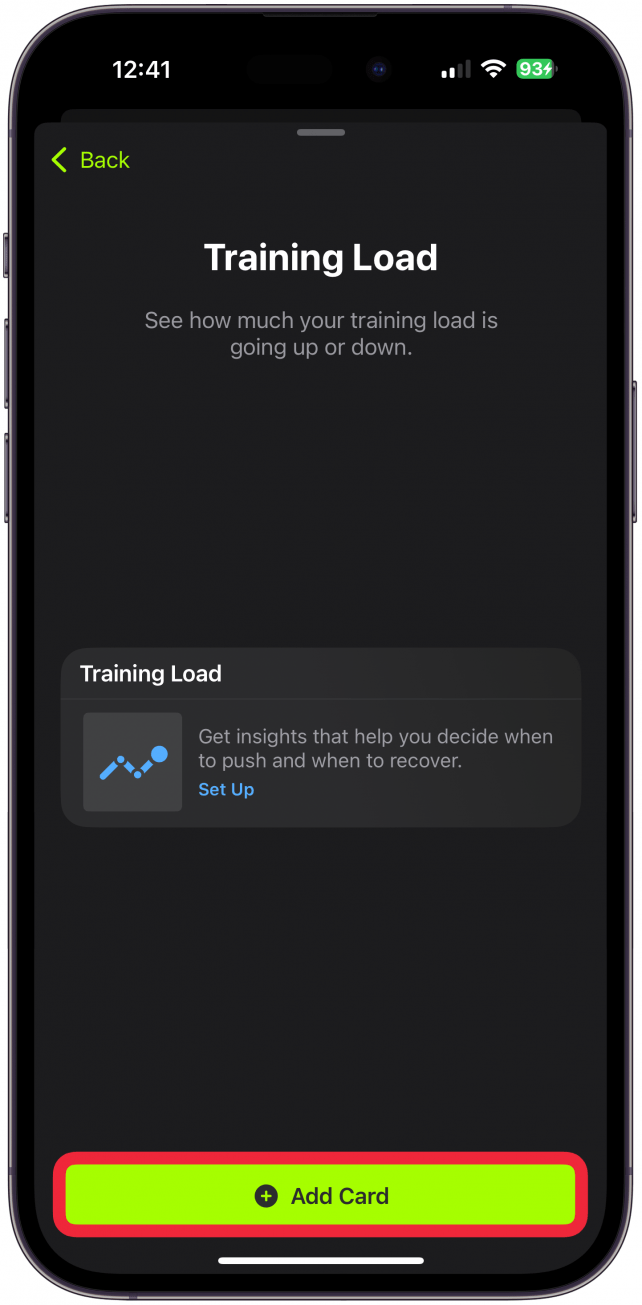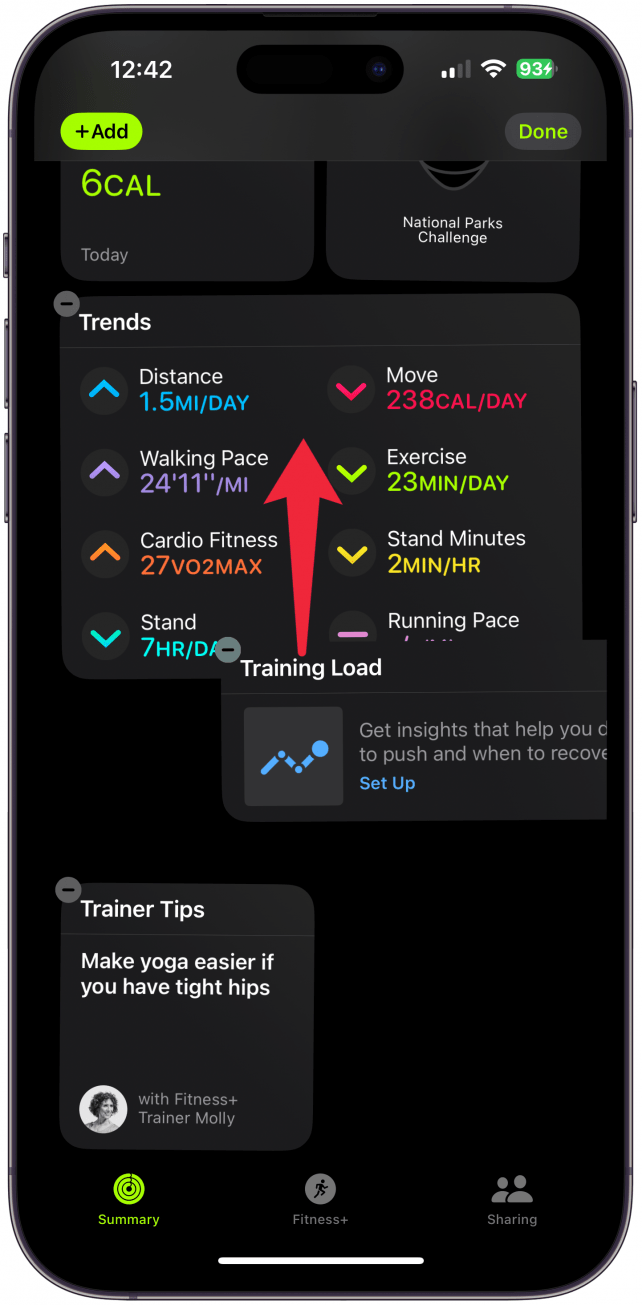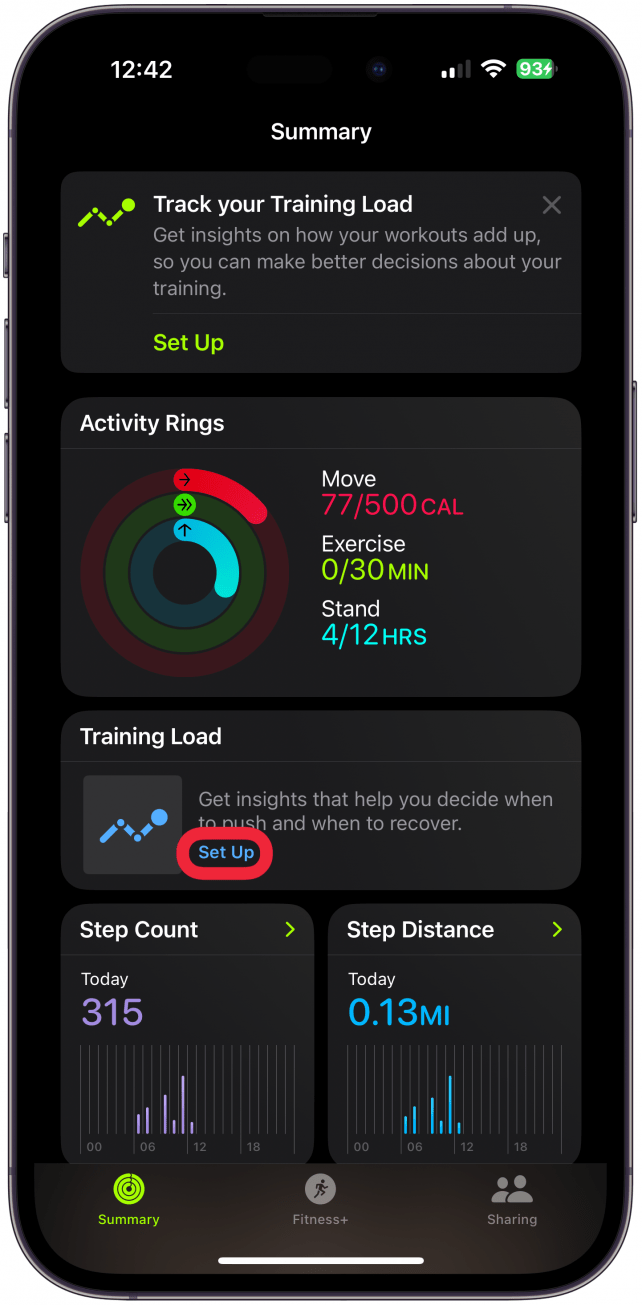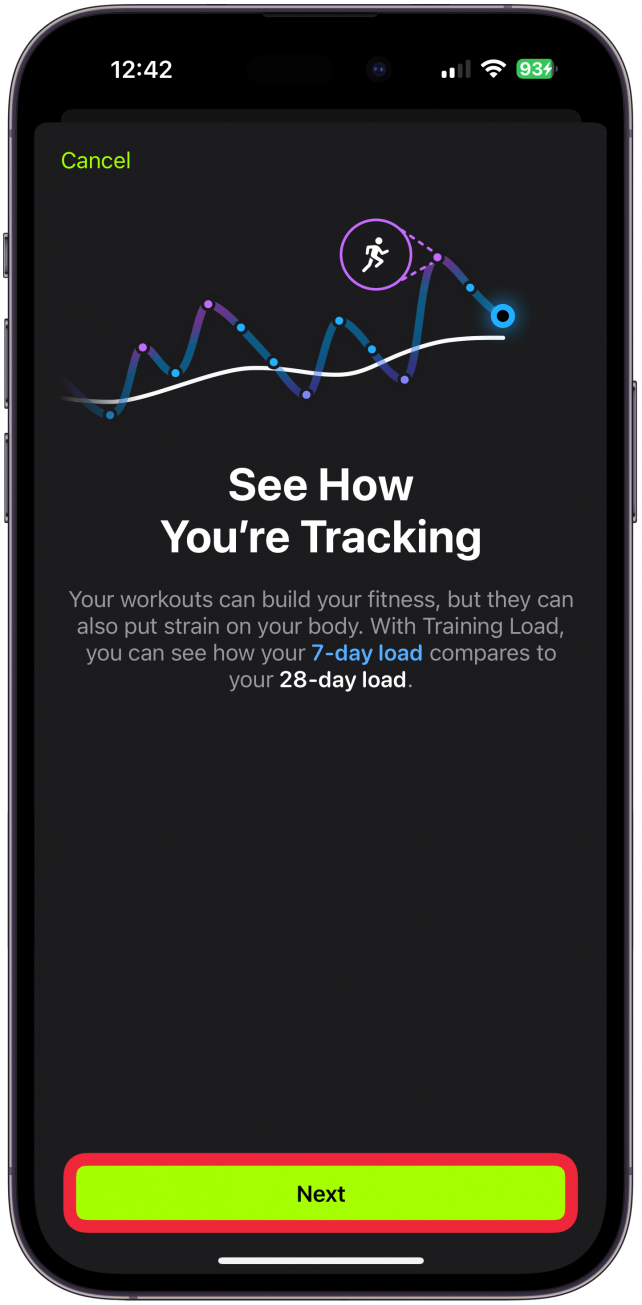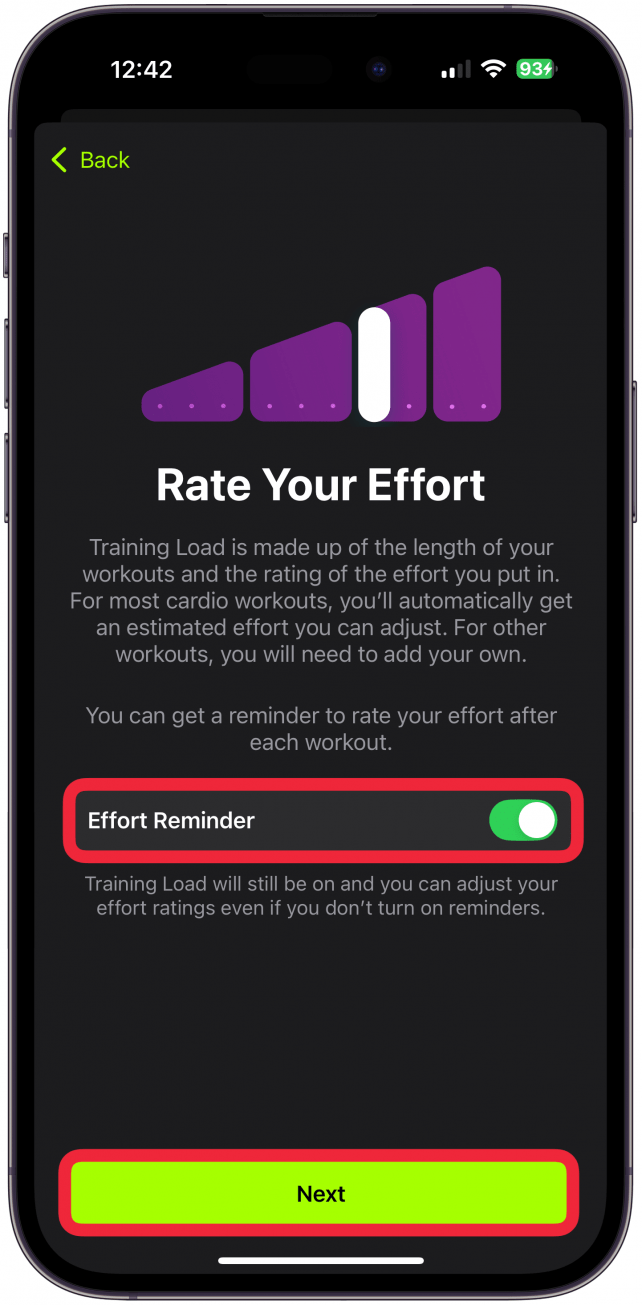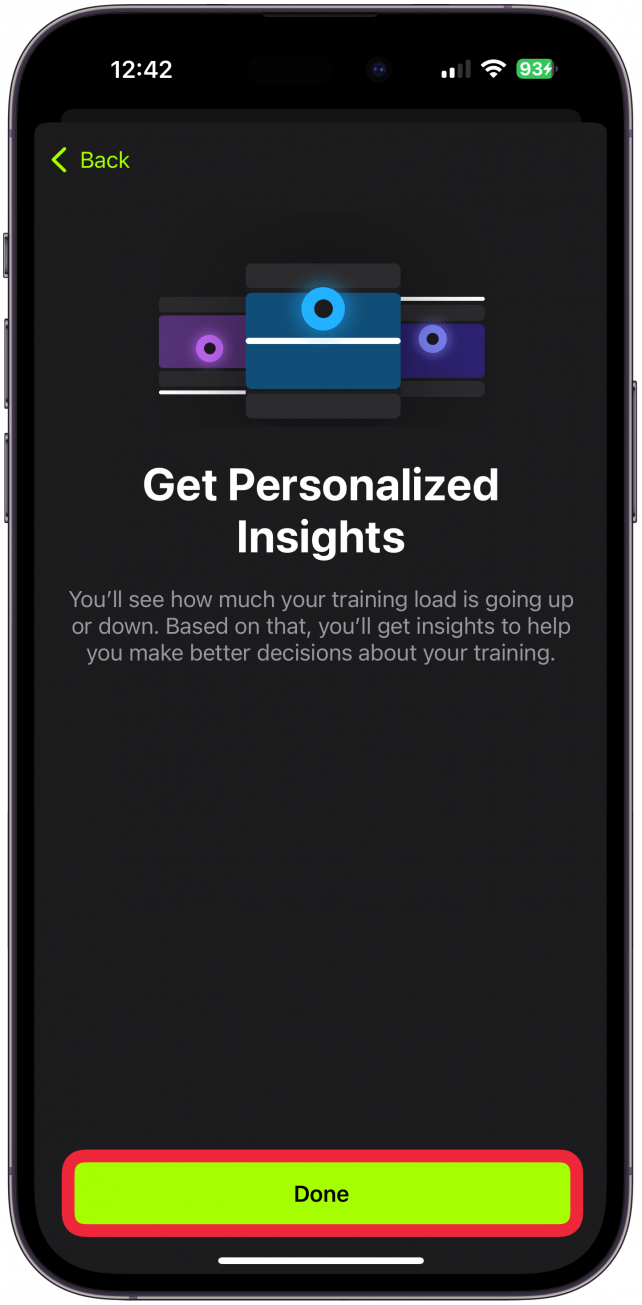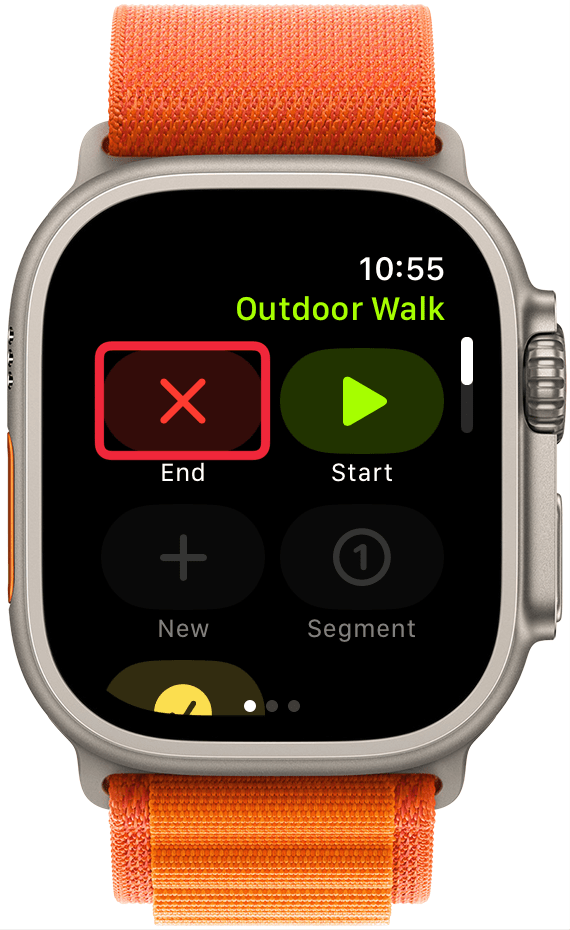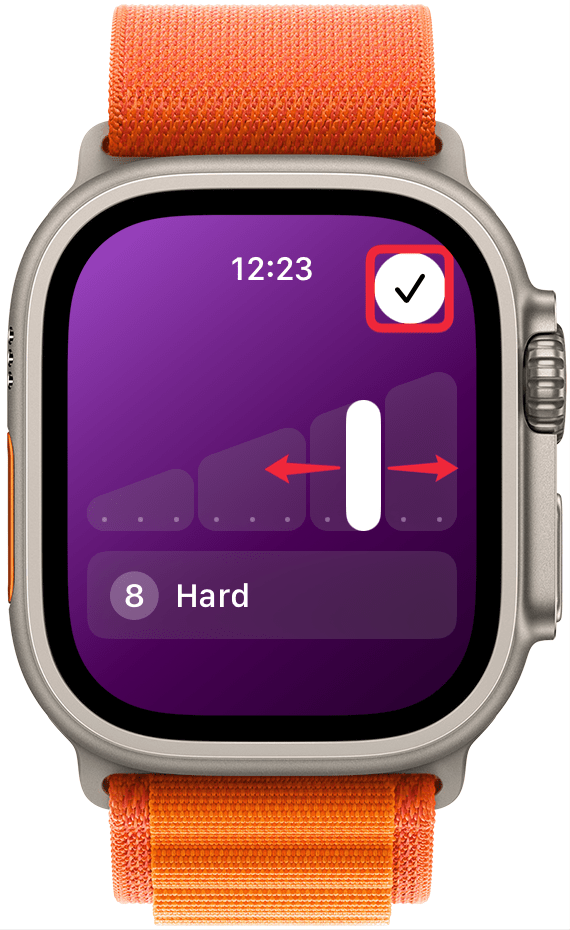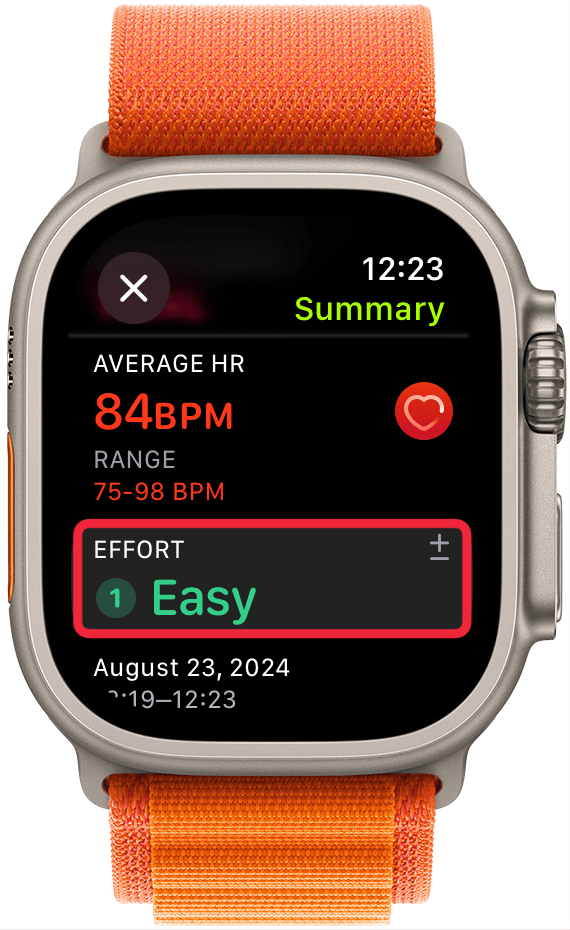Apple Watch는 운동과 피트니스 진행 상황을 추적할 수 있는 다양한 방법을 제공하는 환상적인 트레이닝 도구입니다. watchOS 11의 트레이닝 부하 기능은 운동에 대한 신체적 노력 등급을 제안합니다. 이 측정 항목은 운동 루틴의 강도를 추적하고 신체가 어떻게 회복되는지 모니터링하는 데 유용합니다.
이 팁이 마음에 드는 이유:
- 체중, 키, 심박수, 페이스, 고도를 사용하여 Apple 트레이닝 부하를 측정합니다.
- 운동량은 자동으로 추정되지만 수동으로 조정할 수 있습니다.
Apple 트레이닝 부하 기능 사용 방법
시스템 요구 사항
*이 팁은 watchOS 11 이상을 실행하는 Apple Watch에서 작동합니다. 최신 버전의 watchOS]로 업데이트하는 방법을 알아보세요(https://www.iphonelife.com/content/how-do-i-install-beta-watchos-8-apple-watch).
각 운동에 대한 노력 수준을 입력하고 지난 주 트레이닝 부하를 지난 28일과 비교하는 방법을 알려드리겠습니다. 먼저 트레이닝 부하 설정을 안내하여 트레이닝 부하 알림 기능이 켜져 있는지 확인하지만, 이미 기본적으로 켜져 있을 수도 있습니다.
 iPhone의 숨겨진 기능 발견하기하루 1분 만에 iPhone을 마스터할 수 있는 일일 팁(스크린샷과 명확한 지침이 포함된)을 받아보세요.
iPhone의 숨겨진 기능 발견하기하루 1분 만에 iPhone을 마스터할 수 있는 일일 팁(스크린샷과 명확한 지침이 포함된)을 받아보세요.
- iPhone에서 피트니스 앱을 엽니다.

- 요약 탭 맨 아래로 스크롤하여 모든 카테고리 보기를 탭합니다.

- 추가**를 탭합니다.

- 트레이닝 로드** 카드가 보일 때까지 스크롤한 다음 선택합니다.

- 카드 추가**를 탭합니다.

- 요약 탭 하단에 카드가 표시되지만 드래그하여 순서를 바꿀 수 있습니다. 원하는 위치에 배치했으면 완료를 탭합니다.

- 아직 설정하지 않았다면 교육 로드 설정을 탭하라는 메시지가 표시됩니다. 운동 후 이미 트레이닝 부하 기능을 사용한 경우에도 이 메시지가 표시됩니다.

- 여기에서 이 기능에 대한 유용한 정보를 확인할 수 있습니다. 다음**을 탭합니다.

- 다음으로, 운동량 알림을 받을지 여부를 결정합니다. 이 튜토리얼의 나머지 단계를 진행하려면 이 기능을 켜 놓은 상태로 유지하세요. 그런 다음 다음을 탭합니다.

- 마지막으로, Vitals 앱을 통해 얻을 수 있는 개인화된 인사이트에 대해 조금 알아볼 수 있습니다. 완료**를 탭합니다.

- 이 작업을 완료하고 운동 종료를 탭하면 트레이닝 로드 창이 표시됩니다. 이 창은 비어 있거나 기기의 예상 운동량이 표시됩니다.

- 정확한 운동량이 반영되지 않았다고 생각되면 조정할 수 있습니다. 더 적절하다고 생각되는 레벨에 도달할 때까지 좌우로 스와이프하면 됩니다. 확인 표시**를 탭하여 저장합니다.

- Apple Watch는 운동과 피트니스 진행 상황을 추적할 수 있는 다양한 방법을 제공하는 환상적인 트레이닝 도구입니다. watchOS 11의 트레이닝 부하 기능은 운동에 대한 신체적 노력 등급을 제안합니다. 이 측정 항목은 운동 루틴의 강도를 추적하고 신체가 어떻게 회복되는지 모니터링하는 데 유용합니다.

- 이 팁이 마음에 드는 이유:

체중, 키, 심박수, 페이스, 고도를 사용하여 Apple 트레이닝 부하를 측정합니다.
운동량은 자동으로 추정되지만 수동으로 조정할 수 있습니다.
- Apple 트레이닝 부하 기능 사용 방법
- 시스템 요구 사항
- *이 팁은 watchOS 11 이상을 실행하는 Apple Watch에서 작동합니다. 최신 버전의 watchOS]로 업데이트하는 방법을 알아보세요(https://www.iphonelife.com/content/how-do-i-install-beta-watchos-8-apple-watch).